这几招就可以解决交换机IP地址冲突问题!
2021-02-26 分类: 网站建设
很多朋友提到,如何防止IP地址冲突故障?这个在实际项目中经常会遇到,网络用户如果没有按照规定设置IP地址的话,IP地址冲突现象就不可避免,一旦这种现象频繁发生,不但会影响上网效率,而且也不利于局域网网络的稳定运行。
但由于单位局域网采用了静态地址分配方法,每当工作站系统发生突然崩溃或遭遇病毒攻击不能正常启动时,上网用户都自行其是,随意重新安装系统、修改上网地址,结果局域网中频繁出现IP地址冲突现象,这不但严重影响了他人的正常上网访问,而且也加大了网络管理员的维护工作量。
三、解决方案
为了有效避免上网用户任意改动IP地址,所以打算采用地址绑定的方法,将工作站的IP地址与对应网卡设备的物理地址(MAC)绑定在一起,然而这种方法还并不是最有效的,是治标不治本,因为上网用户仍然可以采用修改电脑网卡物理地址的方法,来窃取他人的IP地址,很显然这种不是最有效的解决办法。
输入字符串命令“arp -s 10.168.1.1 34-F3-9A-2B-9E-13“,即可绑定。
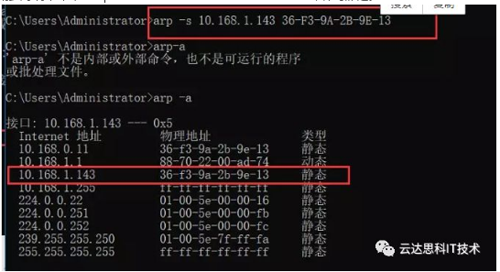
紧接着输入命令arp -a查询绑定是否成功。
很明显,默认网关地址10.168.1.143就被成功绑定36-F3-9A-2B-9E-13, MAC地址上了,其他工作站日后上网时如果抢用10.168.1.143地址时,就会出现无法上网的故障现象,如此一来整个局域网的运行稳定性就能得到保证了。
为了防止用户抢用其他IP地址,我们需要把已经上网的150个左右网络节点地址绑定起来,由于待绑定的地址数量比较多,单纯依靠手工方法获取每台工作站的网卡物理地址和IP地址,工作量将会十分巨大,所以在交换机后台系统的全局配置状态下,执行“display arp”字符串命令,之后将显示出来的交换机ARP表中的内容复制拷贝到本地纪事本编辑窗口中,通过简单的编辑修改后,再将修改后的ARP表内容复制粘贴到交换机ARP表中,这样一来就能快速完成已上网工作站地址的绑定任务。
2、绑定空闲的ip地址
对于剩下100个左右的空闲IP地址,我们可以采用手工方法依次将每一个空闲的IP地址绑定到虚拟的MAC地址上,例如要将 10.168.1.156地址绑定到07-1e-33-ea-89-75上时,我们可以在交换机后台系统的全局配置状态下,执行字符串命令“arp 10.168.1.143 07 1e 33 ea 89 75”,之后我们再按同样的方法将其他空闲IP地址绑定到虚拟MAC地址07 1e 33 ea 89 75上。
3、对于新用户来了,可以释放ip地址给他
完成上面的地址绑定任务后,任何用户都不能随意更改IP地址,倘若此时有新的用户需要使用空闲的10.168.1.156地址上网访问时,网络管理员可以按照下面的操作步骤,将10.168.1.156地址从绑定地址列表中释放出来:
a、首先在路由交换机后台管理系统执行“system”命令,将系统状态切换到全局配置状态,在该状态下输入字符串命令“display arp”,单击回车键后,从其后出现的ARP列表中检查一下10.168.1.156地址是否处于空闲状态,要是目标IP地址处于空闲状态,我们就能继续执行下面的释放步骤了:
b、 其次输入字符串命令“no arp 10.168.1.156 07 1e 33 ea 89 75 arpa”,单击回车键后,目标IP地址10.168.1.156就从地址绑定列表中释放出来了;
c、下面将10.168.1.156地址告诉给需要上网的用户,让他将该IP地址设置到对应工作站系统中,如此一来新增用户就能顺利地接入到单位局域网网络中了;
d、之后在核心交换机的后台管理系统,继续执行字符串命令“display arp in 10.168.1.156”,从其后返回的结果界面中我们可以查看得到对应10.168.1.156地址的网卡物理地址为00-bb-eb-c3-c6-d0;
e、得到该MAC地址后,我们可以继续执行字符串命令“arp 10.168.1.156 00 bb eb c3 c6 d0 arpa”,这样一来新上网用户的IP地址与网卡物理地址就被成功绑定在一起了,
最后依次执行字符串命令“quit”、“save”,将上述配置操作保存到交换机系统中,结束交换机配置任务。
本文名称:这几招就可以解决交换机IP地址冲突问题!
网址分享:https://www.cdcxhl.com/news/103104.html
成都网站建设公司_创新互联,为您提供关键词优化、建站公司、外贸网站建设、定制网站、动态网站、移动网站建设
声明:本网站发布的内容(图片、视频和文字)以用户投稿、用户转载内容为主,如果涉及侵权请尽快告知,我们将会在第一时间删除。文章观点不代表本网站立场,如需处理请联系客服。电话:028-86922220;邮箱:631063699@qq.com。内容未经允许不得转载,或转载时需注明来源: 创新互联
猜你还喜欢下面的内容
- 顶级域名解析为二级域名复杂吗?顶级域名可以解析几个? 2021-02-26
- 百度:当心dns服务器不稳导致站点被屏 2021-02-26
- 行业标准化难 新零售或成新式茶饮下半场 2021-02-26
- 当企业服务总线遇到云服务 2021-02-26
- 云计算产业进入“软实力”竞争时代,得安全者得“天下” 2021-02-26
- 云主机扫盲科普,它到底能给你带来什么好处? 2021-02-26
- 企业商标认识,商标对于企业的真正作用体现在哪里? 2021-02-26

- 互联网企业为什么比传统企业更重视域名 2021-02-26
- 为什么云原生应用程序是未来 2021-02-26
- 如何让你的小程序商城脱颖而出 2021-02-26
- 有客户参与设计开发过程的网站项目才更完整 2021-02-26
- 网络基础之IP地址和子网掩码 2021-02-26
- 如何用好CRM系统,让企业收益最大化 2021-02-26
- 降低香港服务器成本的方法 2021-02-26
- 企业数据是如何“养成”的? 2021-02-26
- MySQL数据库服务器越来越慢,如何分析并解决? 2021-02-26
- 互联网的机遇与责任 2021-02-26
- 筛选云存储产品的七个基本问题 2021-02-26
- 云主机和VPS主机的区别解析 2021-02-26